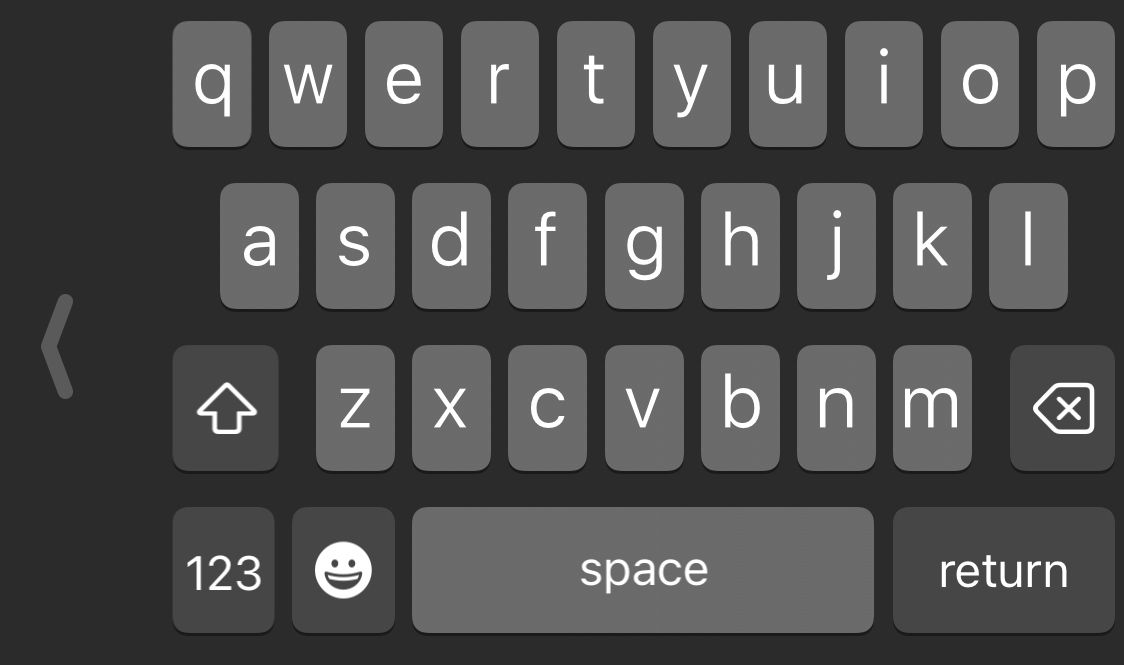Ingin Mengetik Lebih Cepat di iPhone Anda? Coba 7 Tips Ini

Table of content:
Mengetik di ponsel tidak sama dengan mengetik di komputer. Untuk satu hal, keyboard ponsel jauh lebih kecil. Lalu, ada fakta bahwa Anda harus beralih antara huruf dan angka/simbol di ponsel.
Hal-hal ini dapat memperlambat pengetikan Anda di ponsel, tetapi kabar baiknya adalah Anda dapat mengatasi keterbatasan keyboard ponsel untuk menghasilkan teks lebih cepat dari sebelumnya. Jika Anda pengguna iPhone, Anda beruntung karena kami telah mencantumkan beberapa tip untuk membantu Anda mengetik lebih cepat di iPhone.
1. Rangkullah Penggantian Teks
Penggantian Teks memungkinkan Anda mempersingkat waktu yang Anda habiskan untuk mengetik kata atau frasa yang panjang. Ini bekerja dengan mengganti pintasan dengan frasa. Misalnya, jika Anda mengetik nanti ngobrol lagiiPhone Anda secara otomatis menggantinya dengan Bicara denganmu nanti.
Untuk menggunakan Penggantian Teks di iPhone Anda:
- Pergi ke Pengaturan > Umum > Papan Ketik > Penggantian Teks.
- Ketuk ditambah (+) ikon di pojok kanan atas.
- Ketikkan frasa, seperti Telepon saya kembali nantidi sebelah Frasa.
- Masukkan pintasan yang Anda inginkan di sebelah Jalan pintas.
- Mengetuk Menyimpan.
Setelah melakukan ini, saat Anda mengetik pintasan dan mengetuk bilah Spasi, frasa Anda akan menggantikan pintasan. Selain kata dan frasa, Anda dapat menggunakan Penggantian Teks untuk memasukkan nomor telepon, alamat email, dan lainnya. Anda bahkan dapat menggunakannya untuk memasukkan logo Apple di perangkat Anda.
2. Buka Kekuatan Keyboard Satu Tangan
Mengetik dengan kedua tangan tidak selalu memungkinkan atau nyaman, seperti saat Anda mencoba melakukan banyak tugas. Bayangkan mencoba mengetik di iPhone Anda dengan satu tangan dan makan dengan tangan lainnya. Kedengarannya seperti perjuangan, bukan?
Untungnya, berkat dukungan keyboard satu tangan, Anda dapat dengan cepat dan nyaman mengetik di iPhone dengan satu tangan. Untuk mengaktifkannya, ketuk dan tahan globe tombol di pojok kiri bawah papan ketik, lalu pilih tata letak papan ketik tangan kanan atau kiri, tergantung preferensi Anda. Pastikan keyboard Anda diatur ke keyboard default iPhone Anda terlebih dahulu.
Setelah mengaktifkan fitur papan ketik satu tangan, Anda dapat menggunakan ibu jari untuk menjangkau semua tombol di papan ketik dengan mudah.
3. Manfaatkan Keajaiban QuickPath
QuickPath adalah nama mewah Apple untuk fitur slide-to-type di iPhone dan iPad-nya. Ini cara yang lebih cepat untuk memasukkan teks daripada mengetik biasa.
Dengan QuickPath, Anda tidak perlu menggerakkan jari di layar iPhone, mengetuk huruf demi huruf. Sebagai gantinya, Anda dapat menggesekkan jari untuk mengetik kata. Cukup geser dari satu huruf ke huruf berikutnya untuk mengeja kata, lalu angkat jari Anda.
Untuk menggunakan QuickPath di iPhone Anda, buka Setelan > Umum > Papan Ketik. Kemudian, gulir ke bawah dan aktifkan Geser untuk Mengetik.
QuickPath biasanya memasukkan kata-kata dengan cukup akurat, tetapi jika tidak, cukup ketuk tombol backspace, geser, atau ketuk untuk mengetik kata itu lagi. Biasanya berhasil pada percobaan kedua.
4. Gerakkan Kursor Dengan Spasi
Satu hal yang mengganggu tentang mengetik di iPhone adalah Anda tidak dapat memindahkan kursor ke mana pun hanya dengan mengetuk; ini dapat membuat upaya untuk kembali dan memperbaiki atau mengganti kata menjadi merepotkan, terutama jika Anda tidak tahu cara terbaik untuk melakukannya.
Jika Anda ingin menempatkan kursor di mana saja dalam satu kalimat atau blok teks di iPhone, ubah bilah Spasi menjadi trackpad. Secara khusus, ketuk dan tahan bilah Spasi hingga kosong, lalu gerakkan kursor Anda.
Saat menggunakan bilah Spasi sebagai trackpad, pastikan Anda menggerakkan kursor dengan kecepatan yang layak untuk menghindari hilangnya teks yang ingin Anda edit.
5. Ketuk Prediksi Teks (QuickType)
Fitur prediksi teks Apple, QuickType, dapat mengurangi waktu mengetik Anda di iPhone dengan menampilkan tiga saran saat Anda mengetik. Jika salah satu saran cocok dengan kata yang Anda coba ketik, ketuk untuk menyisipkannya.
Untuk mengaktifkan QuickType di iPhone Anda, buka Setelan > Umum > Papan Ketik. Selanjutnya, gulir ke bawah dan aktifkan Prediktif.
6. Mendikte Daripada Mengetik
Dikte adalah cara memasukkan teks yang jauh lebih cepat daripada mengetik. Jadi, alih-alih mengetuk tombol di papan ketik, mengapa tidak menikmati pengalaman mengetik bebas genggam dengan mendiktekan ke iPhone Anda?
IPhone Anda memiliki alat dikte bawaan yang dapat Anda gunakan untuk memasukkan teks. Untuk mengaktifkannya, buka Setelan > Umum > Papan Ketik. Selanjutnya, gulir ke bawah dan aktifkan Memungkinkan Dikte.
Setelah mengaktifkan Dikte, Anda dapat menggunakannya tanpa koneksi internet. Yang perlu Anda lakukan hanyalah mengetuk Mikropon tombol di pojok kanan bawah papan ketik iPhone, lalu ucapkan yang ingin Anda ketik. Anda dapat mendikte sebanyak yang Anda inginkan tanpa henti.
Saat Anda selesai mendikte, ketuk Mikropon tombol lagi. Atau akan berhenti dengan sendirinya jika Anda berhenti berbicara selama 30 detik.
Dikte mungkin tidak tersedia dalam bahasa, negara, atau wilayah Anda. Dalam hal ini, Anda dapat memilih aplikasi dikte pihak ketiga untuk iPhone Anda, yang menawarkan kemampuan penyesuaian yang lebih baik dan lebih banyak fitur.
7. Coba Papan Ketik Lain
Jika papan ketik iPhone asli tidak dapat memotongnya, Anda dapat mencoba aplikasi papan ketik iPhone pihak ketiga. Kabar baiknya adalah ada beberapa pilihan, dengan berbagai tingkat penyesuaian dan fitur seperti bahasa yang didukung, GIF, gaya font, dan banyak lagi.
Dengan mengubah keyboard Anda menjadi keyboard yang cocok untuk Anda, Anda dapat meningkatkan efisiensi pengetikan secara signifikan di iPhone Anda. Lihat panduan kami tentang menggunakan keyboard pihak ketiga di iPhone Anda untuk memulai dengan cepat.
Ketik Lebih Cepat di iPhone Anda
Mengetik di iPhone tidak harus menjadi pengalaman yang lambat dan terkadang membuat frustrasi. Jika Anda ingin mengetik lebih cepat di iPhone, Anda dapat melakukannya dengan beberapa tips. Anda dapat dengan cepat mengetik teks di email, media sosial, dan aplikasi perpesanan menggunakan fitur seperti Penggantian Teks, QuickPath, Dikte, dan lainnya.
Dan jika Anda masih tidak senang, Anda dapat mencoba keyboard iPhone pihak ketiga dan menyesuaikannya untuk meningkatkan kecepatan dan efisiensi pengetikan Anda. Jadi, periksa semuanya dan lihat apa yang terbaik untuk Anda.